
-
VMware 22h2虚拟机
大小:556.9M语言:中文 类别:系统工具系统:WinAll

标签: VMware
VMware Workstation 22H2 预览版发布,这是一个全新版本,vmware支持win11的版本,VMware Workstation Pro 22H2技术预览版,除了 TPM 2.0 支持外,VMWare Fusion 22H2 还为 2D 图形带来了 WDDM 驱动程序,允许用户以高屏幕分辨率操作 Windows 虚拟机。
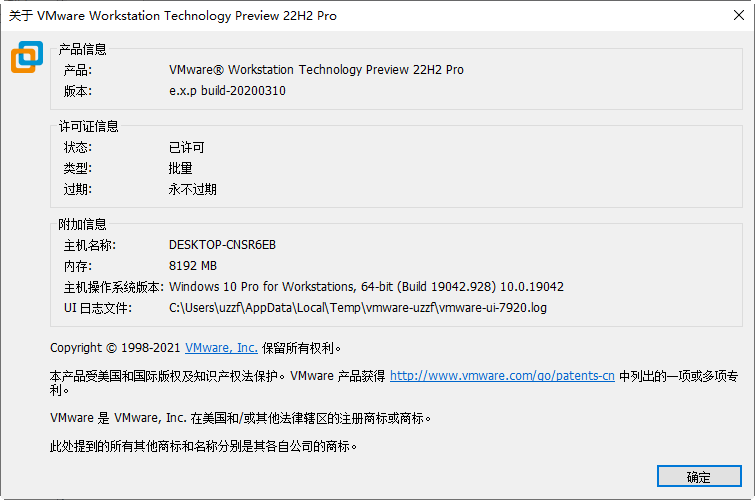
22H2:ZA5RU-6FYD5-48EPY-3XXEE-PAUGD
16:ZF3R0-FHED2-M80TY-8QYGC-NPKYF
15:FC7D0-D1YDL-M8DXZ-CYPZE-P2AY6
12:ZC3TK-63GE6-481JY-WWW5T-Z7ATA
10:1Z0G9-67285-FZG78-ZL3Q2-234JG
1、运行安装程序,点击下一步;

2、点击接受许可条款,点击下一步;
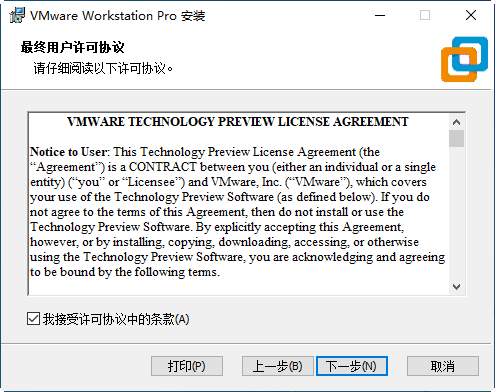
3、设置安装位置;
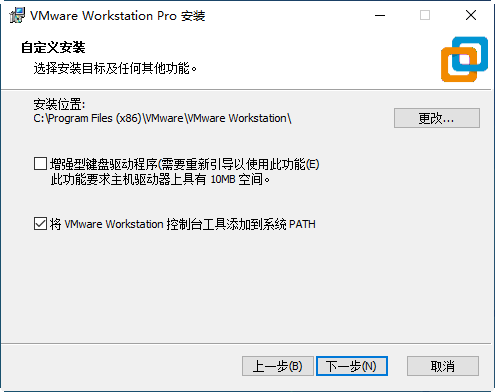
4、点击安装;

5、安装完成,点击许可证;

6、输入对应版本的许可证密钥,点击输入;

7、安装完成!
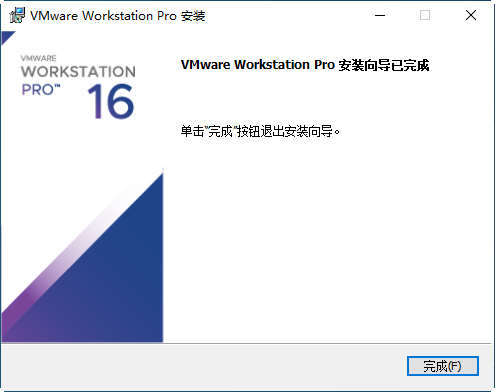
Windows 11支持
VMware Workstation for Windows和Linux现在支持用于x86u 64 CPU类型的Windows 11操作系统。
虚拟可信平台模块
为了支持Windows 11要求,需要一个Trusted Platform模块。在此版本中,我们通过将“快速加密”、密钥自动生成和密钥存储通过钥匙链与符合Windows 11系统要求的TPM 2.0虚拟设备配置文件相结合,增强了我们的虚拟TPM模块。当然,vTPM设备可以添加到任何虚拟机,但该虚拟机必须启用完整或快速虚拟机加密。
快速加密
使用新的“快速加密”模式,仅对虚拟机本地存储空间的最关键部分进行加密,显著提高了虚拟机的整体性能,但为TPM设备等敏感数据提供了一个安全的飞地。可以从VM设置为所有VM类型启用快速加密。>加密窗口,或在新VM演练期间。
加密密钥自动生成和存储
为了增强新的快速加密模型,工作站可以自动为用户生成密码,并且默认情况下使用本地密钥链来存储加密密钥,使用户无需在VM启动时键入密钥。
-碰到启动VMware客户机系统黑屏如何解决?
经总结可能原因是14版之后注册了两个LSP协议(vSockets DGRAM、vSockets STREAM)导致异常!
解决方法:使用LSP修复工具(例如:火绒安全里或ARK工具里的LSP工具)修复LSP网络协议,或者重置下网络链接Winsock,即打开命令提示符cmd.exe,输入命令netsh winsock reset,重启系统即可解决!
-碰到启动VMware软件后假死卡住如何解决?
解决方法:可以尝试关闭系统防火墙!
加载全部内容

系统工具测试466人在玩系统工具测试
下载
图吧工具箱绿色版182M0人在玩图吧工具箱,是开源、免费、绿色、纯净的硬件检测工具合集,专为所有计算机硬件极客、DIY爱好者、各路大神及小白制作。集成大量常见硬件检测、评分工具,一键下载、方便使用。图
下载
图吧工具箱PC电脑版182M0人在玩图拉丁工具箱简称图吧工具箱,这是一个不以盈利为目的的完全绿色的工具合集,集成了常用的硬件检测与系统维护等工具,方便“图钉”使用。工具箱纯绿色,无需安装,无广告推广,不会联网
下载
APK安装器(ApkInstaller)7.7M0人在玩APK安装器是Android手机网开发的一款重量级安卓手机应用安装工具apkinstaller for pc是干嘛的APK安装器,支持单独、批量安装或卸载安卓应用。能够关联APK文件包,将应用备份到
下载
显卡性能测试烤机软件(Furmark)54.8M0人在玩给大家介绍一款显卡性能测试工具,非常专业,功能强大,实用简单,需要的朋友快来东坡下载体验吧!软件介绍FurMark是oZone3D开发的一款OpenGL基准测试工具,通过皮毛渲染算法来衡量显卡
下载
黑神话悟空 性能测试工具PC版2.1M0人在玩众所期待的《黑神话悟空》游戏正式上线来临,不确定自己的电脑能不能玩?带不带得动?避免白花钱,或者是做好提前准备干脆去买一台新机子,那么你最好是先下载这个官方出品的【黑神话
下载
水豚鼠标助手官方版16.7M0人在玩水豚鼠标助手是一个免费实用的桌面鼠标设置应用,这款软件里面的功能还挺多的,支持鼠标皮肤更换,为大家提供了很多免费好看的鼠标皮肤,还可以设置鼠标大小透明度等等,还有很多其他
下载
startallback(win11开始菜单修改工具)1.6M0人在玩一款Win11开始菜单增强工具,可以通过软件修改您的win11系统的开始菜单,支持修改为win7经典样式和win10经典样式,并且具有恢复和改进开始菜单样式、个性化任务栏、资源管理器等
下载
电脑硬件检测软件(AIDA64 Extreme)68.7M0人在玩AIDA64 Extreme 是一个测试软硬件系统信息的工具,它可以详细的显示出PC每一个方面的信息。支持上千种(3400+)主板,支持上百种(360+)显卡,支持对并口/串口/USB这些PNP设备的检测
下载
BoosterX下载中文(系统极致优化工具)31.7M0人在玩职业哥都在用的电脑优化软件-BoosterX,这是一款专为电脑用户设计的支持游戏优化的工具,需要注意的是这个软件仅仅是更改系统默认设置,不会有其他的改动,所以可以放心,不会被游戏
下载